软件产品

软件产品

哎呀,谁说在PDF里添加页眉一定要慢呢?如果你也曾为这个问题烦恼过,那么一定不要错过今天的文章!让我们揭秘如何快速轻松地给PDF文件添加页眉,让你的工作效率提升到一个全新水平!随着技术的进步,解决问题变得更加简单,让我们一起来看看吧!
如果您对软件/工具使用教程有任何疑问,可咨询问客服:s.xlb-growth.com/0UNR1?e=QsjC6j9p(黏贴链接至微信打开),提供免费的教程指导服务。
学会在福昕PDF编辑器中添加页眉是一项常见的办公技能,许多职场人士都会用到。如果想要快速掌握如何编辑PDF并添加页眉,可以跟随下面的操作指南进行学习,肯定可以提高工作效率。如果你有需要,一定要查看下面的操作指南。
福昕PDF编辑器是福昕旗下功能最强大的PDF编辑工具之一。除了常见的PDF文件编辑、合并拆分、格式转换以及添加水印等操作外,它还可以实现其他一些操作。接下来我们将重点介绍如何在PDF文档中添加页眉。

点击“快速打开”按钮,即可快速进入页面。
首先,您需要下载并安装福昕PDF编辑器,然后双击打开应用程序。接着,点击界面上的“快速打开”按钮,将您想要编辑的PDF文档添加到编辑器中。
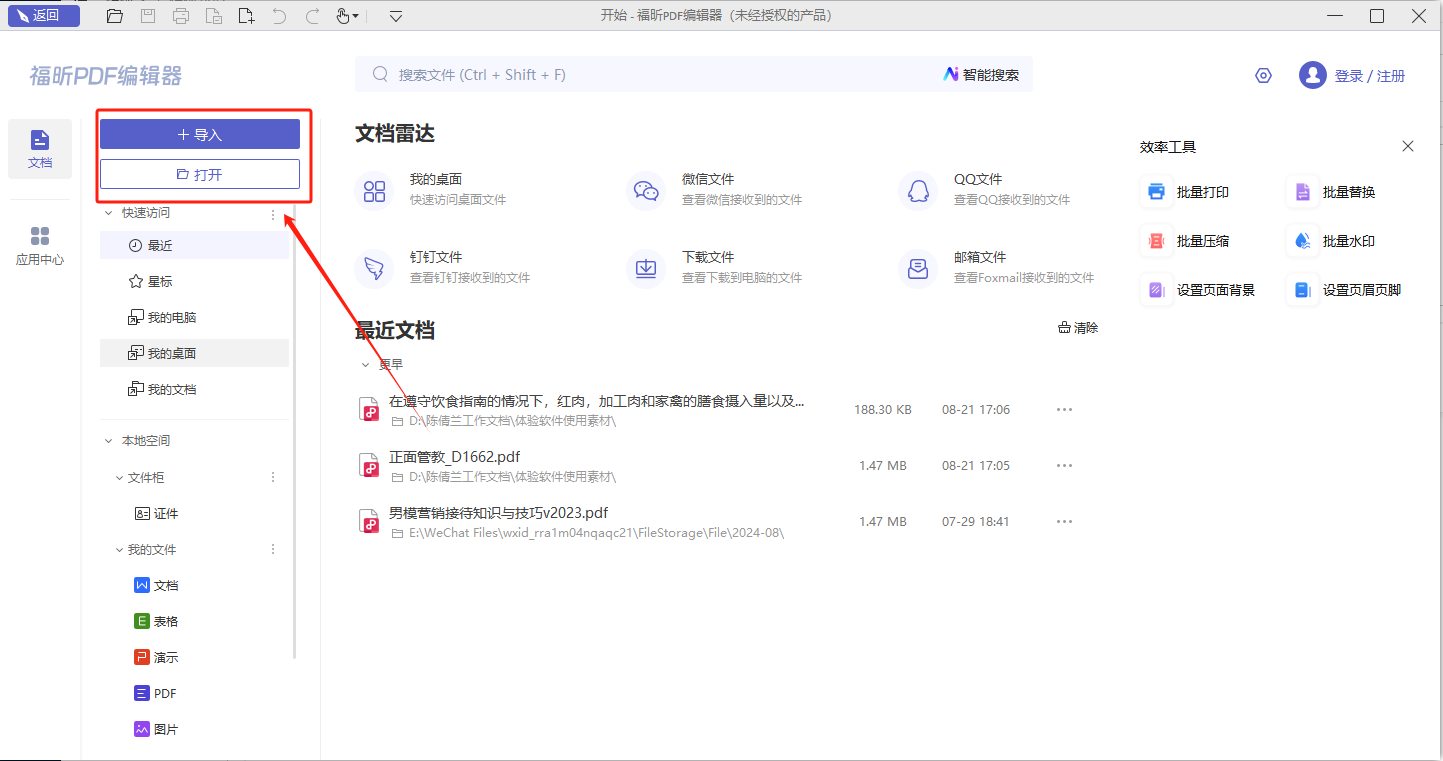
在文档中添加页眉是一种常见的操作,可以帮助读者更快速地找到所需内容。通过在页面顶部插入标题、日期或者作者信息,能够使文档更加清晰易读。要添加页眉,只需在页面设置中选择"页眉"选项,然后输入所需内容即可。这样做不仅可以提升文档的整体质量,还能让读者更加方便地浏览文档内容。
在工具栏上找到【页面管理】,然后点击【页面标记】一栏。接着点击【页眉/页脚】图标,再选择【添加】按钮。
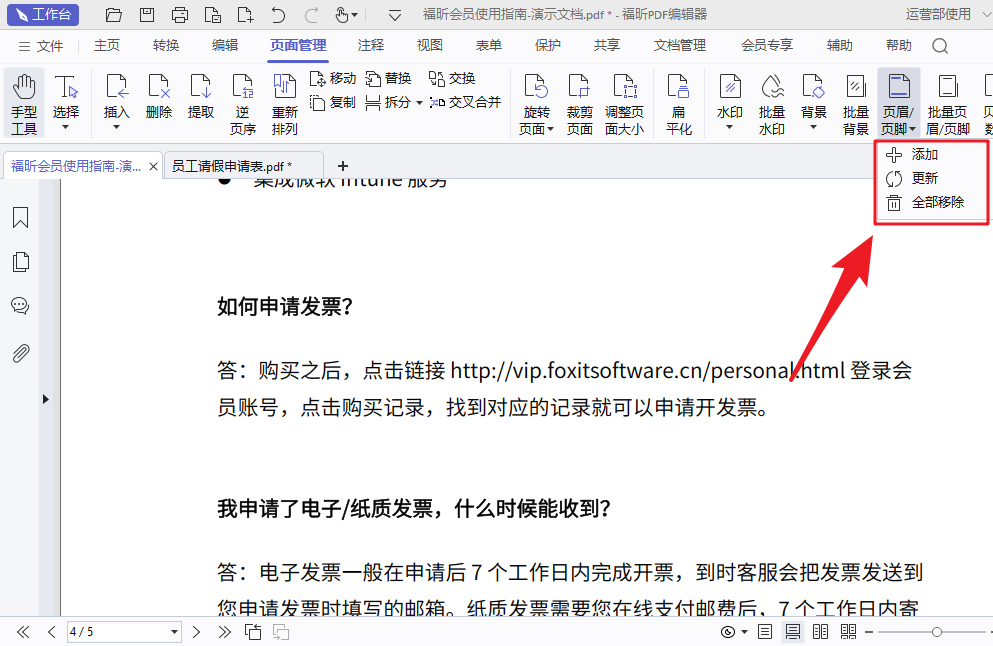
将文档保存为PDF格式。
完成页眉添加后,别忘了保存修改后的PDF文档。记得点击【文件】菜单中的【另存为】选项。就像下图所示一样。
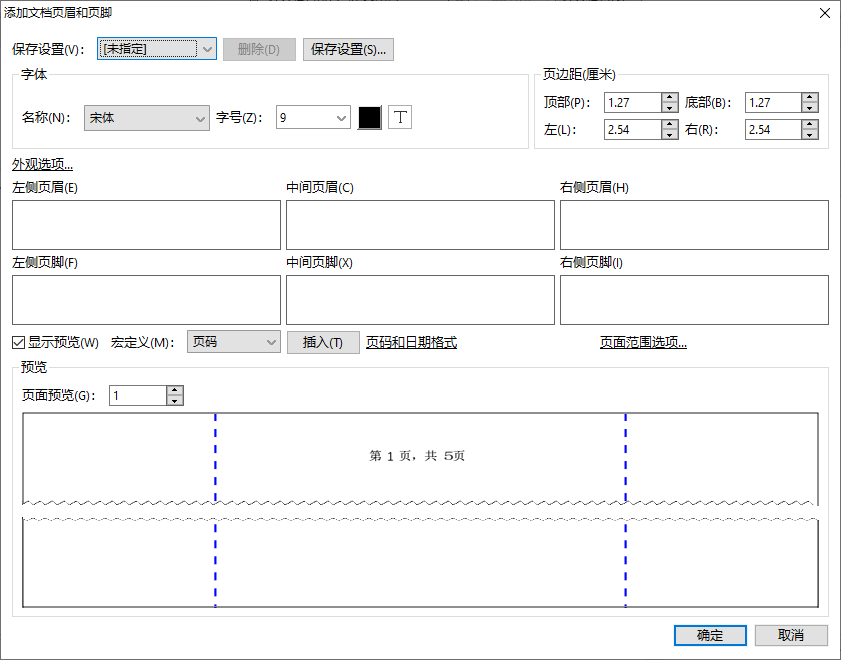
想要提高工作效率,使用福昕PDF编辑器添加页眉是一个非常实用的技能。许多职场人士都可能会需要用到这个技能。如果你想快速学习如何在PDF文件中添加页脚,那就跟着下面的操作教程来学习吧。这个教程一定能帮助你提升工作效率。如果你有这方面的需求,一定要不要错过这个操作教程。

在页面上点击【快速打开】按钮。
首先,您需要下载并安装【福昕PDF编辑器MAC版】。安装完成后,双击打开软件,并点击页面上的【快速打开】按钮将您想要编辑的PDF文档导入到编辑器中。
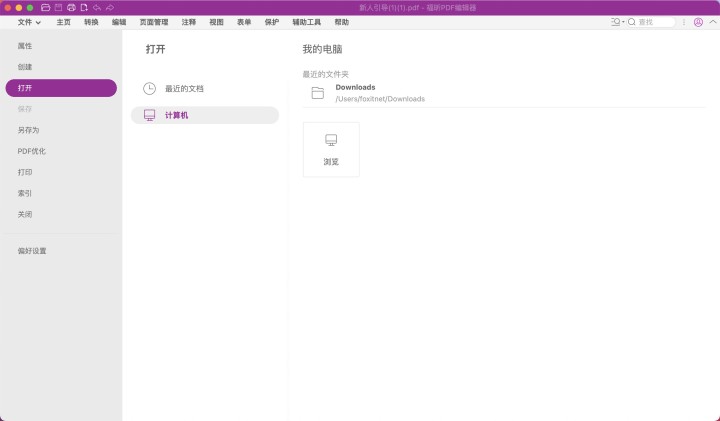
在文档中添加页眉是一种很常见的操作,可以帮助读者更快速地找到所需信息。页眉通常包括文档的标题、作者、日期等信息,可以提高文档的整体美观度和专业性。要添加页眉,只需在页面顶部插入一个文本框,并在其中输入所需内容即可。通过添加页眉,可以让文档更加规范和易于阅读。
在工具栏上找到【页面管理】,然后点击【页面标记】。接着,点击【页眉/页脚】图标,并选择【添加】选项。
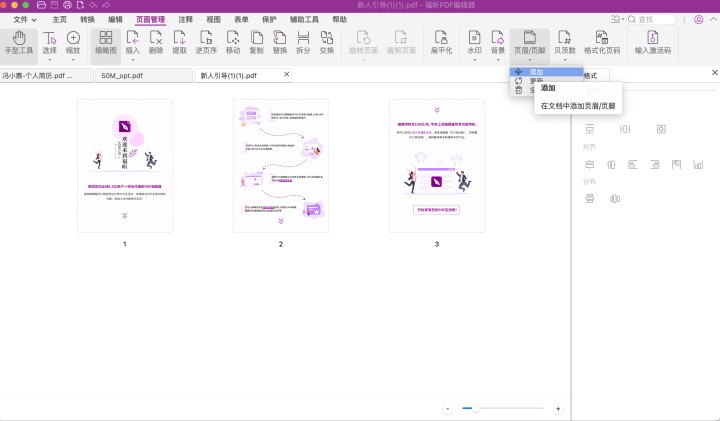
将文件保存为PDF格式。PDF是一种常见的文档格式,它可以确保文档在不同设备上都能正确显示,并且无法轻易修改。将文件保存为PDF格式可以有效地保护文档内容的完整性和格式的稳定性。
完成添加页眉后,别忘了保存已修改的PDF文档。记得点击【文件】菜单中的【另存为】选项。如下图所示。
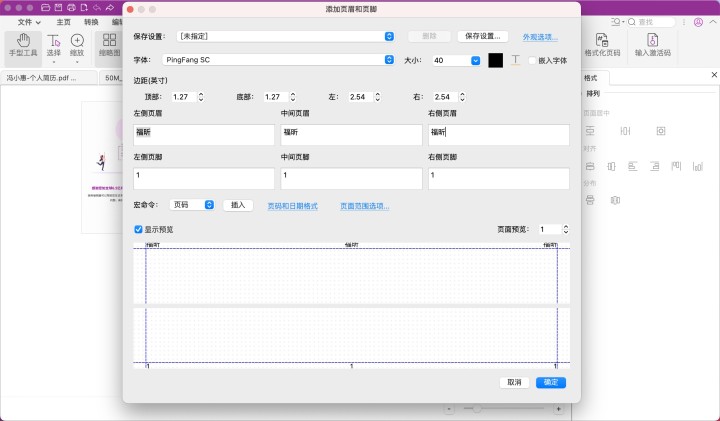
不了解如何在PDF文件中插入页眉的朋友们,今天就让我们一起来学习如何在PDF文件中添加页眉吧。本文将详细介绍PDF阅读器中添加页眉工具的位置和使用方法,希望不熟悉的朋友们能够仔细阅读。赶紧跟着下面的教程学习吧,千万不要错过。

在页面上找到并点击【快速打开】按钮。
首先,在您的设备上安装并下载一个PDF阅读器,然后双击打开它开始使用。接着,点击页面上的“快速打开”选项,将您想要阅读的PDF文档导入到阅读器中。这样就可以开始愉快地阅读您的文档了。
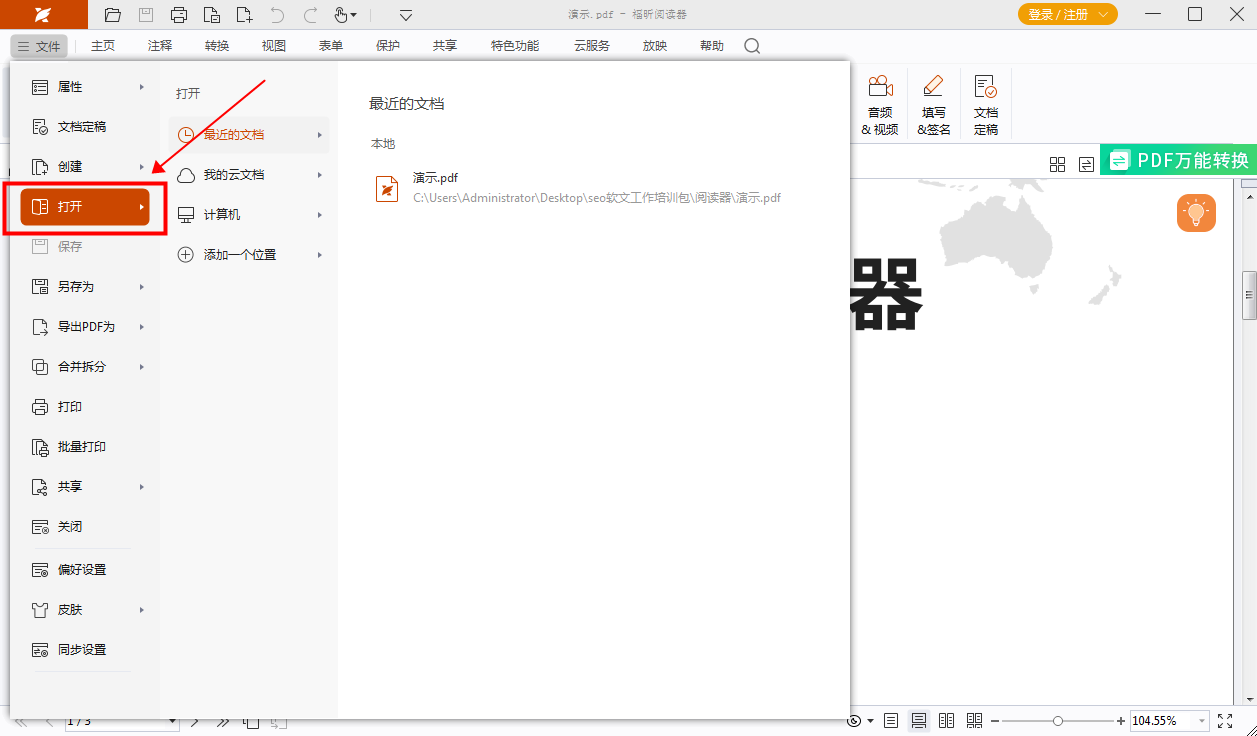
在文档中添加页眉可以使其更具有专业性和整洁感。您可以在每一页的顶部插入页眉,用于显示文档的标题、作者或页码等信息。这样不仅可以让读者更容易地浏览和理解文档内容,还能为文档增添一份精致的外观。要添加页眉,只需在文档编辑软件中找到相应选项,并根据需要进行设置即可。
在工具栏上找到【特色功能】,然后点击【页眉/页脚】图标,接着选择【添加】。
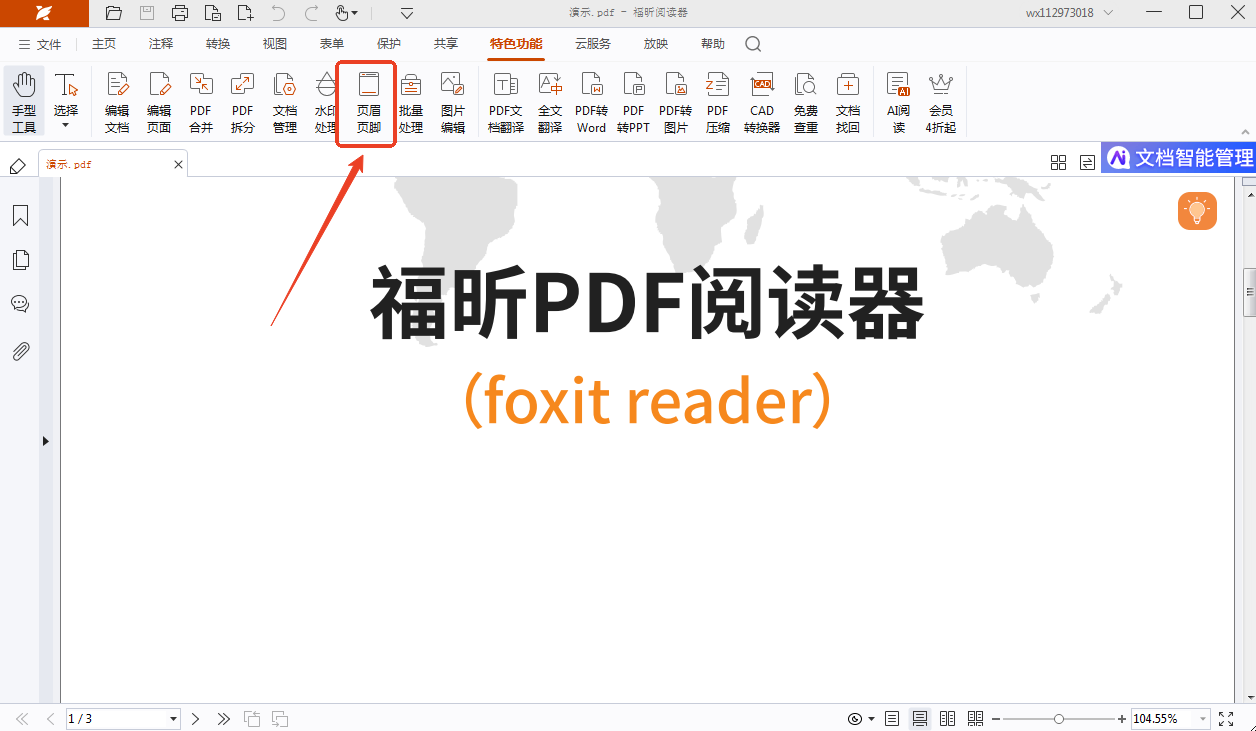
福昕PDF编辑器在添加页眉时速度较慢,用户体验不佳。建议在使用该编辑器时,提前做好时间规划,留出足够的时间来完成页面编辑工作,以避免影响工作效率。同时,可以尝试优化PDF文件的大小和内容,减少不必要的元素和复杂设计,以提升编辑速度。总的来说,这个工具作为一款功能强大的工具,仍需要在操作体验上不断优化,以提供更好的用户体验。
本文地址:https://www.foxitsoftware.cn/company/product/12913.html
版权声明:除非特别标注,否则均为本站原创文章,转载时请以链接形式注明文章出处。